FacebookもLineも苦手なともえです。
既読になったのに返事しない!って言われると
焦っちゃいますよね、、、
ブログは誰かとやり取りするものじゃないので
書きたいときに書けるところが好きです!
twitterの投稿を埋め込んだりするとき、
埋め込みコードを張り付けるのですが、
最近、twitterの画面デザインが変わって
埋め込みコードの場所が
どこだかわかんなくなっちゃいましたw
調べたら見つけることができたのですが、
せっかくなので・・・
簡単にまとめておきたいと思います!
sponsored link
埋め込みコードはどこ?
twitterの埋め込みコードですが、
表示される場所が変わりました!
以前は、
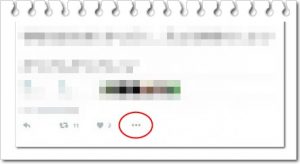
ここに点が三個あって、
クリックするとメニューが出てきたのですが。。。
現在は画面が変わって
この点が出なくなってしまいました。
もう、埋め込みできないのかなって
しょんぼりしたのですが。。。
探したら、メニューの場所が
変わっただけだったみたいです!
まずは、ツイート右上のここをクリック!

すると、見慣れたメニューが出てきます!
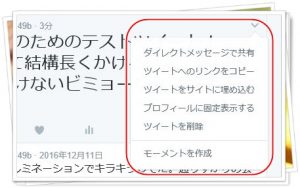
これで、ツイートをサイトに埋め込むための
コードがこれまで通り表示できますね★
横幅サイズの変更方法は?
ツイートを埋め込むときに
横幅や縦のサイズが指定できないかな?って
いっつも思っていたのですが…
その変更の仕方も調べてみたので
置いていってみます!
キャプチャのためのテストツイート!
140文字って結構長くかけるけど、濃い内容までは書けないビミョーな文字数ですよね。— ともえ (@fe41b6709fbb49b) 2017年1月24日
実は半信半疑だったけど、
ちゃんと調整できました!
やり方は、とっても簡単で、
<blockquote class=”twitter-tweet” data-lang=”ja”><p lang=”ja” dir=”ltr”>【文章の内容】</p>— 【投稿者名】 (@【ツイートID】) ・・・
って感じでコードが表示されるのですが、
最初の行、
<blockquote class=”twitter-tweet” data-lang=”ja”>
ここに、
width=”200px” height=”200px”
というように、幅と高さを書き加えるだけ!
<blockquote class=”twitter-tweet” data-lang=”ja” width=”200px” height=”200px”>
こんな風に書けば完璧です!
これは簡単ですね!
youtubeみたいに、共有リンクを作るとき
幅を指定できたら良いんですが、
その機能はどうやら無いようですね。
残念。
とっても簡単な方法なので
htmlをちょっとかじったことがあれば
誰でもできると思います!
ぜひとも、ためしてみてください!
以上、ツイートの埋め込み方法と
サイズ調整方法についてでした★
